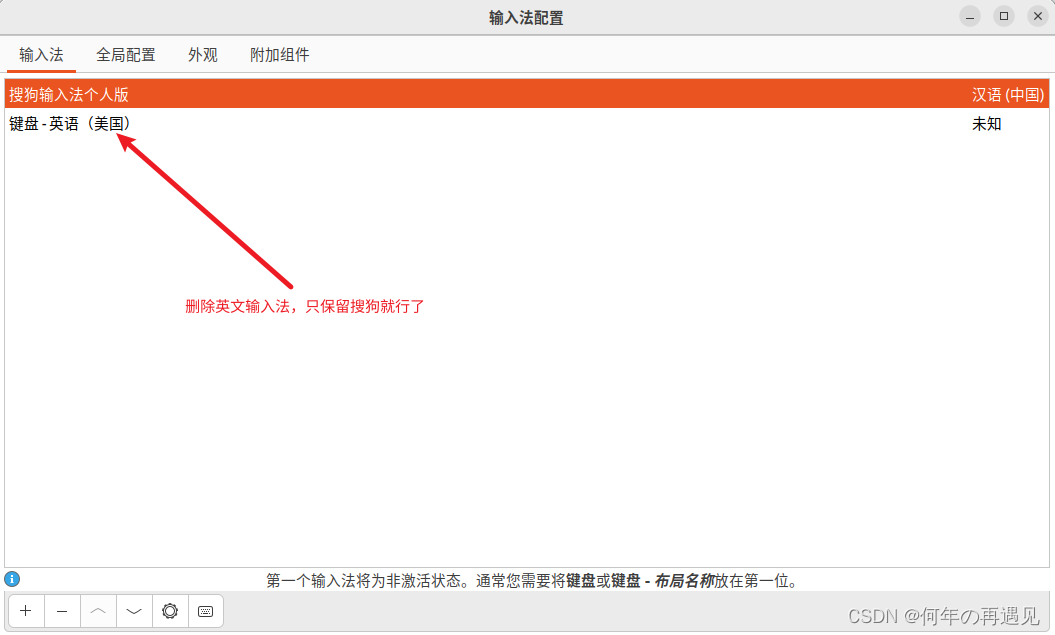Ubuntu安装搜狗输入法(很详细!) |
您所在的位置:网站首页 › 搜狗输入法v815版本怎么设置 › Ubuntu安装搜狗输入法(很详细!) |
Ubuntu安装搜狗输入法(很详细!)
|
文章目录
一、设置系统语言为汉语二、安装 fcitx三、下载搜狗输入法四、安装搜狗输入法
搜狗输入法 Linux 版【安装指南】: https://shurufa.sogou.com/linux/guide 搜狗输入法 Linux 版【下载链接】: https://shurufa.sogou.com/linux 注意:本文所使用的 Ubuntu 系统版本是 Ubuntu 22.04 ! 为什么官方提供了安装指南,我还需要自己写一篇呢?因为我第一次参考官方操作没成功,哈哈! 所以在这里记录一下详细的过程(安装输入法是很折腾的,虽然步骤看起来简单,第一次未必能成功)。 一、设置系统语言为汉语设置系统语言为汉语,如果存在多种语言,请将汉语排在第一位。 具体步骤请参考如下截图内容: 至于 fcitx 是什么,我就不介绍了。请参考 ChatGPT 的回答:
点击 搜狗输入法 Linux 版【下载链接】 进入到下载页面,然后点击【立即下载】,选择合适自己电脑的版本下载即可,我选择的是 X86_64 进行下载。 参考图如下:
注意: 这里有一个很坑爹的地方,那就是你点击下载,它给你跳转到【安装指南】页面,但是软件包却没有下载。经过一番解决之后,发现是时区配置有问题导致的,我当时配置的是纽约,后来把时区调整到上海就可以正常下载了。 时区配置可参考如下截图。
当你下载好软件包之后,你就可以进行安装了(软件包默认下载到了 Downloads 目录下)。 参考图如下:
在安装搜狗输入法之前,需要先在设置中配置 fcitx。设置 --> 区域与语言 --> 管理已安装的语言 参考图如下: 注意事项: 如果没有看到 fcitx 相关选项,则重启系统或者注销用户即可!
当你重启之后,你就可以看到你的输入法了。参考图如下:
到此为止,在 Ubuntu 中安装【搜狗输入法】就搞定了,有问题请评论区留言! |
【本文地址】
今日新闻 |
推荐新闻 |
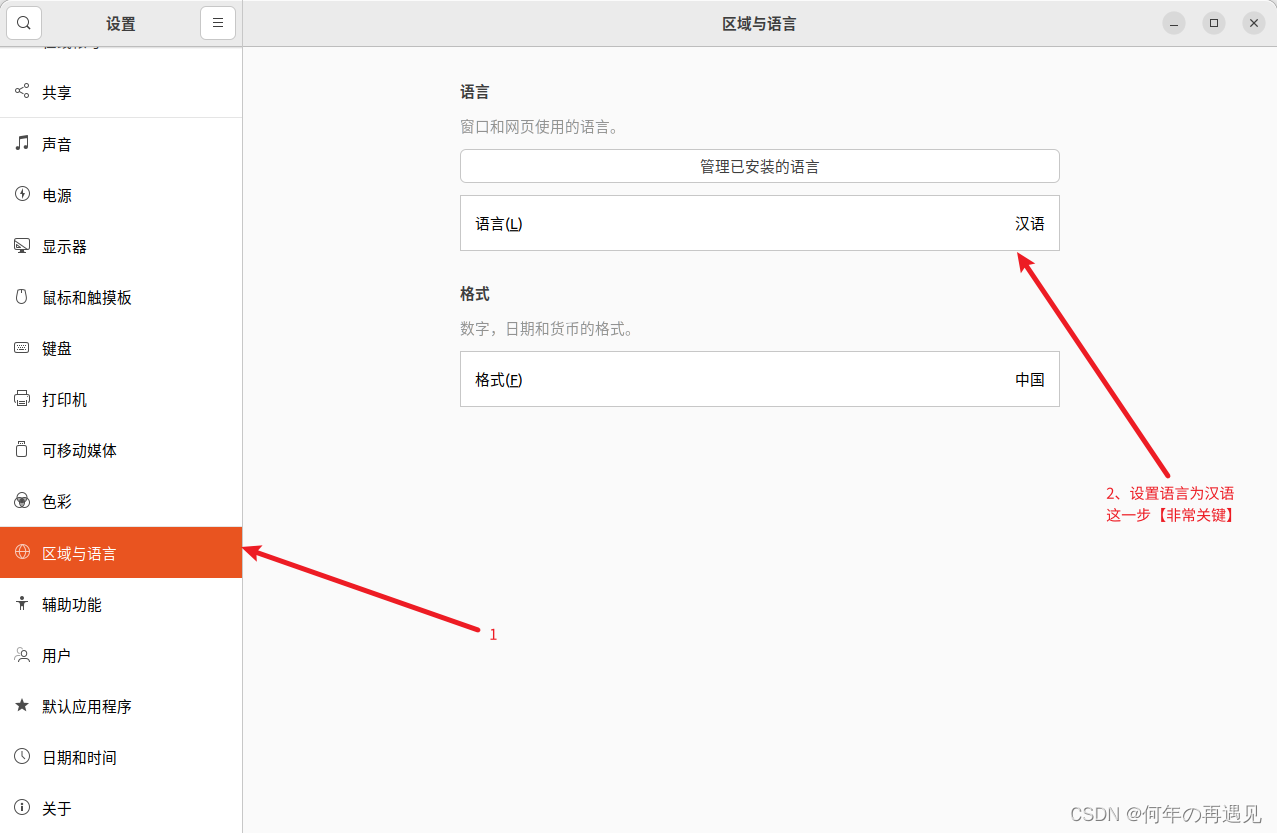
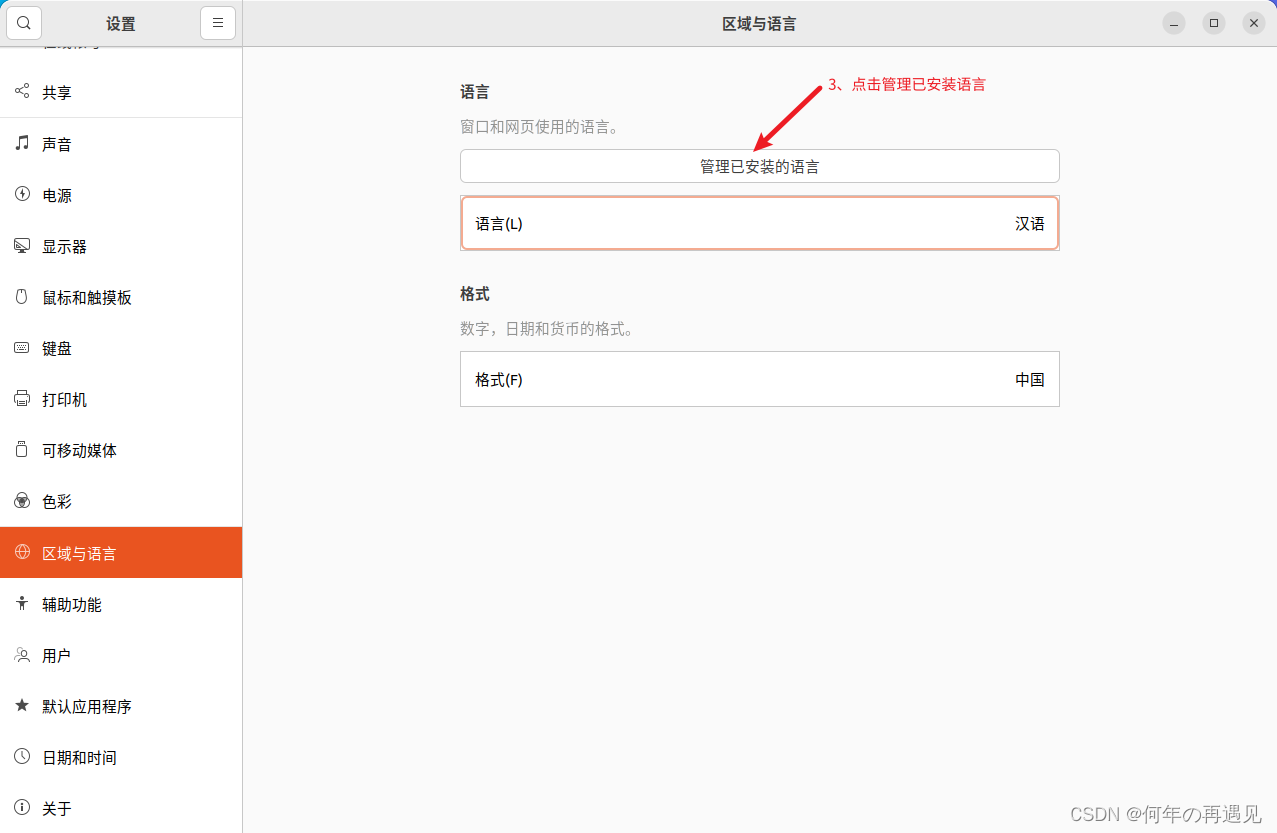
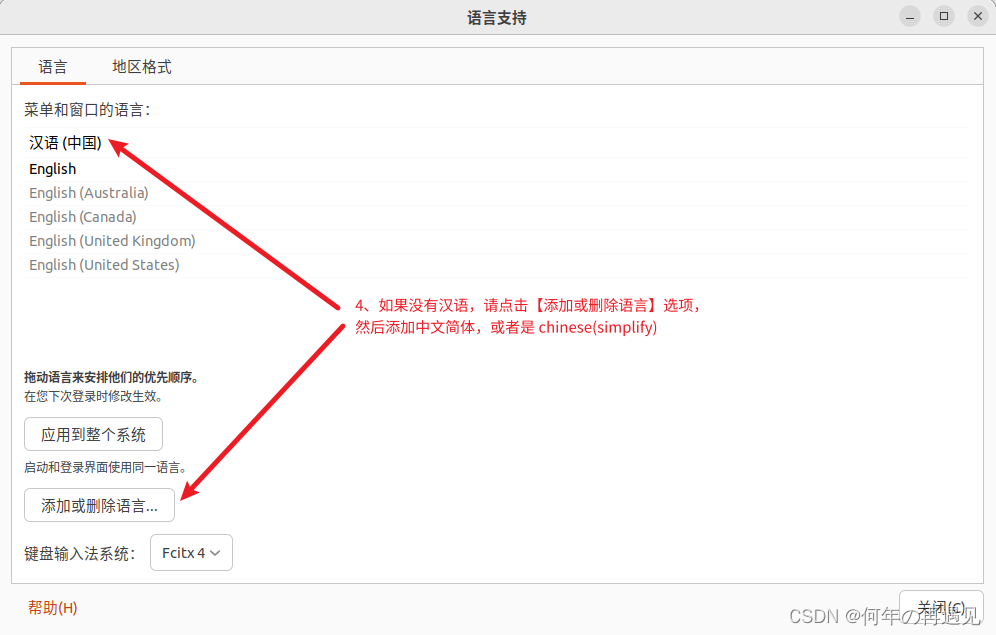 当你添加了汉语之后,系统会开始下载汉语包相关数据和依赖。等下载完成之后,你会发现你当前系统有些是中文,有些还是英文(如果你安装时选择的就是中文,那就不用重启了)。那么此时很关键的一步来了,请先退出当前用户,或者是重启,这里推荐重启系统。 重启之后,再进行接下来的操作。
当你添加了汉语之后,系统会开始下载汉语包相关数据和依赖。等下载完成之后,你会发现你当前系统有些是中文,有些还是英文(如果你安装时选择的就是中文,那就不用重启了)。那么此时很关键的一步来了,请先退出当前用户,或者是重启,这里推荐重启系统。 重启之后,再进行接下来的操作。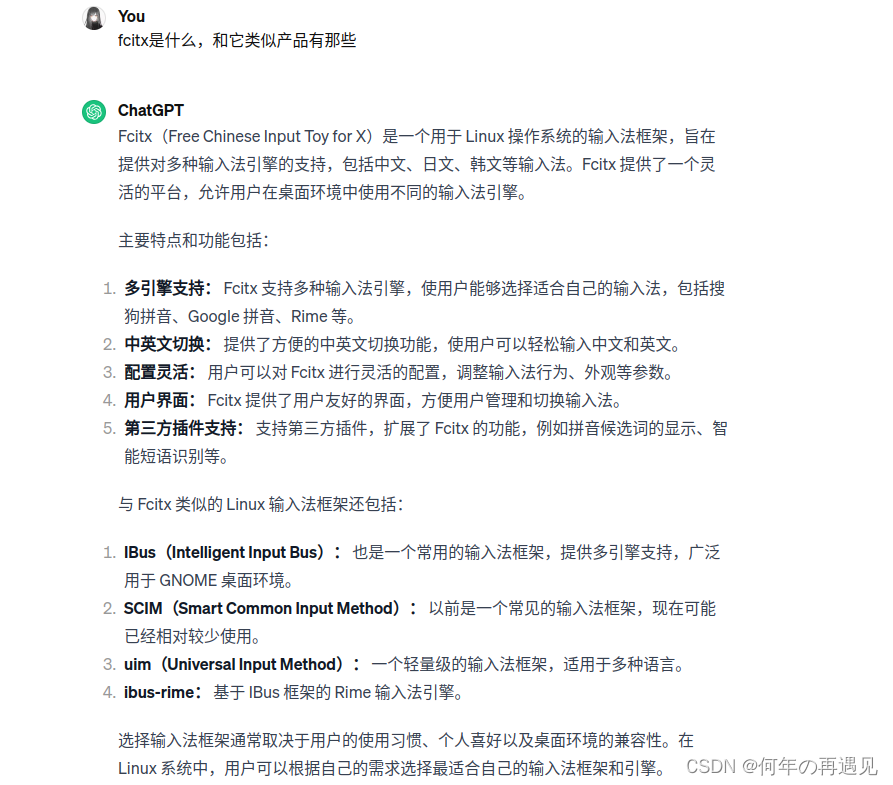 了解 fcitx 是什么之后,那么就来安装它。 操作步骤如下:
了解 fcitx 是什么之后,那么就来安装它。 操作步骤如下: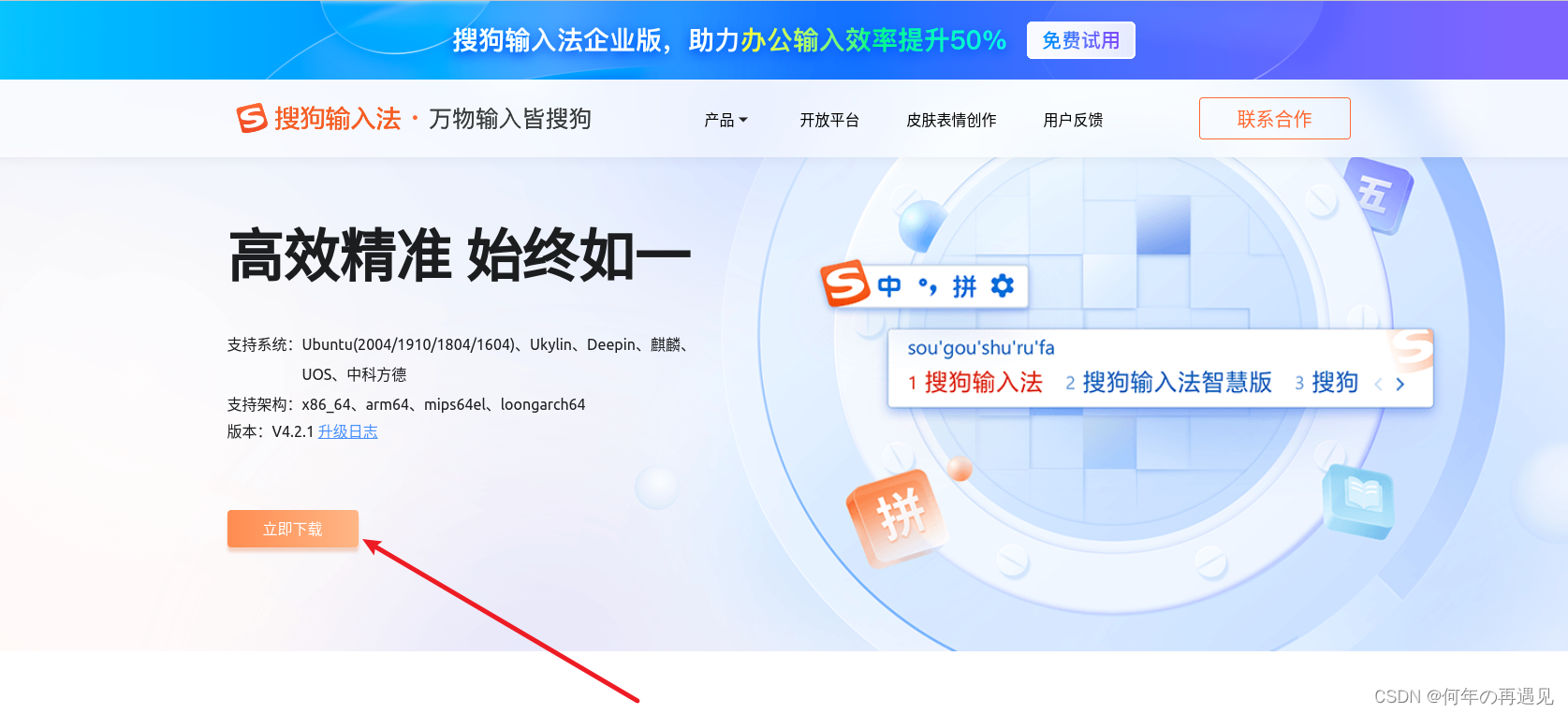
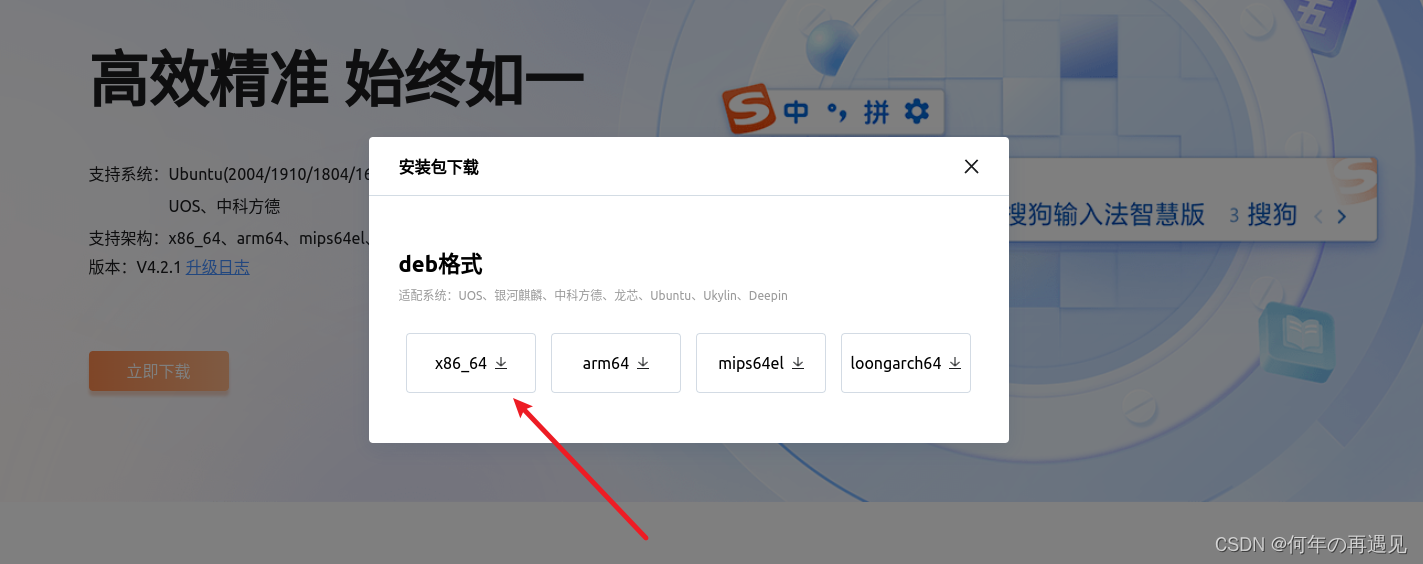
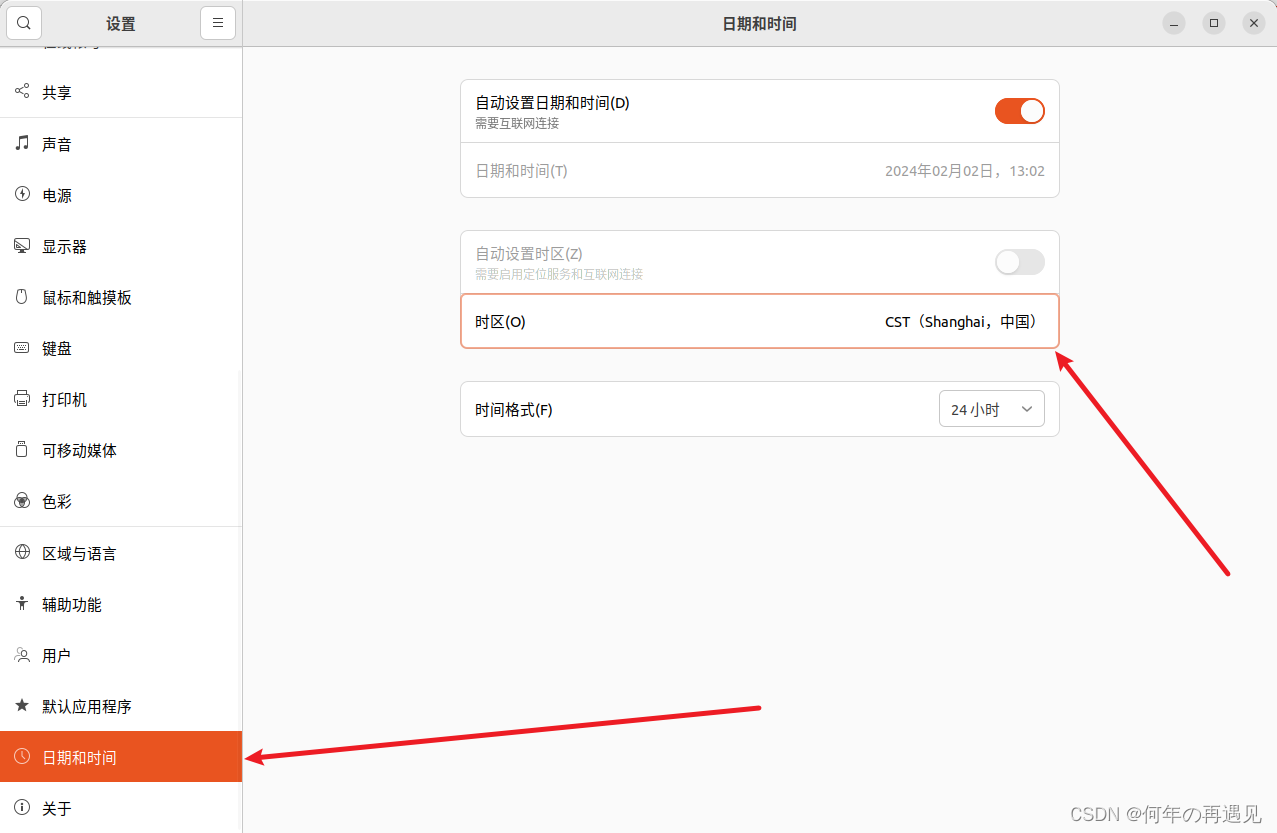
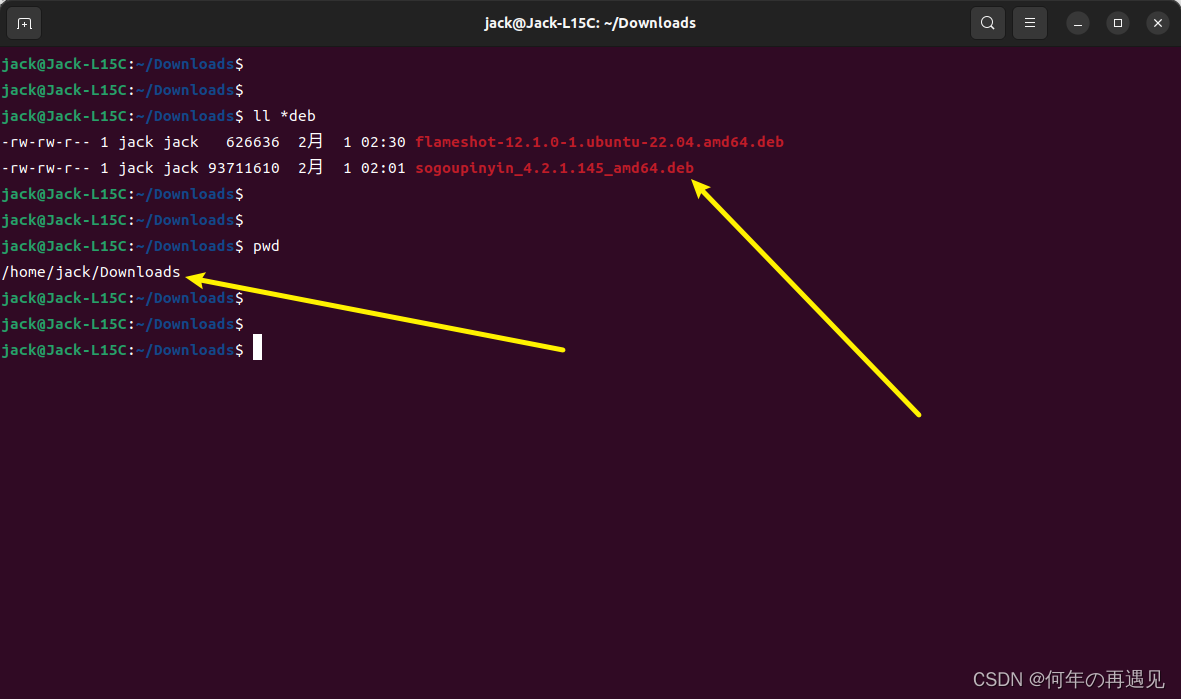
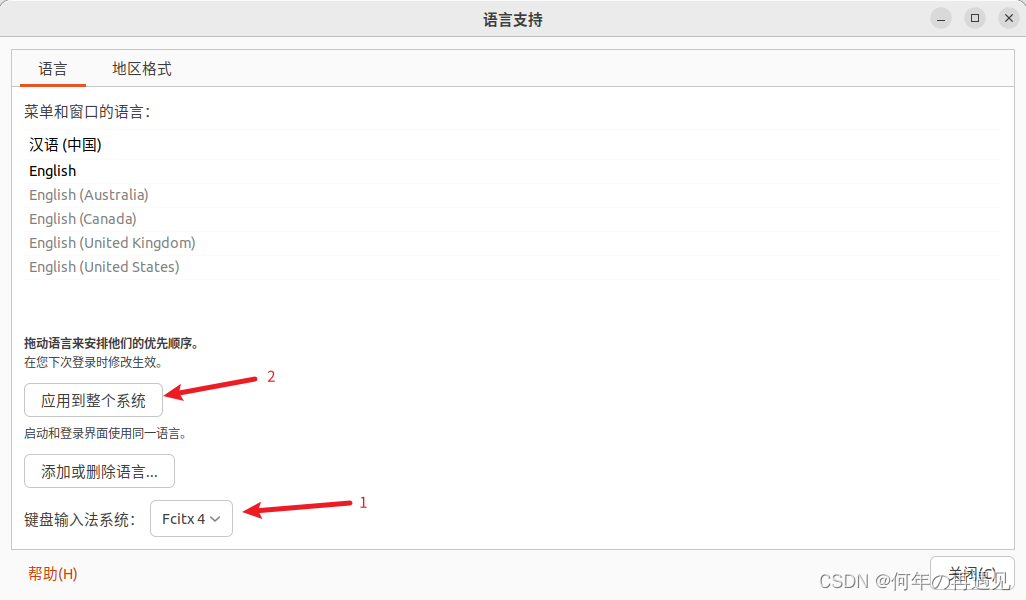 做完上述操作后,我们才开始真正的搜狗输入法安装。 安装命令如下:
做完上述操作后,我们才开始真正的搜狗输入法安装。 安装命令如下: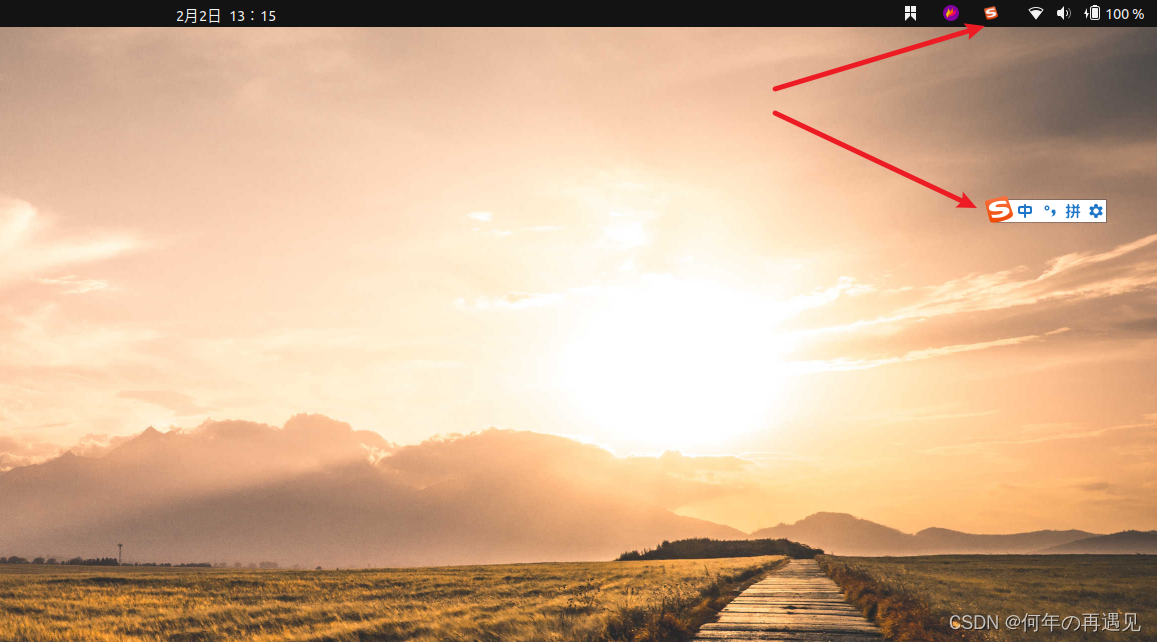 如果没有看到也没关系,点击右上角搜狗图标或者小键盘图标,然后点击配置,将英语键盘删除掉或者将搜狗输入法置顶即可(还不行就再重启一次即可,默认中英文切换使用 Shift 键)。 参考图如下:
如果没有看到也没关系,点击右上角搜狗图标或者小键盘图标,然后点击配置,将英语键盘删除掉或者将搜狗输入法置顶即可(还不行就再重启一次即可,默认中英文切换使用 Shift 键)。 参考图如下: